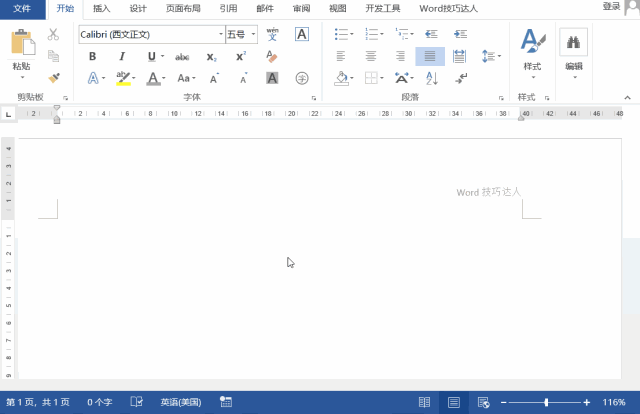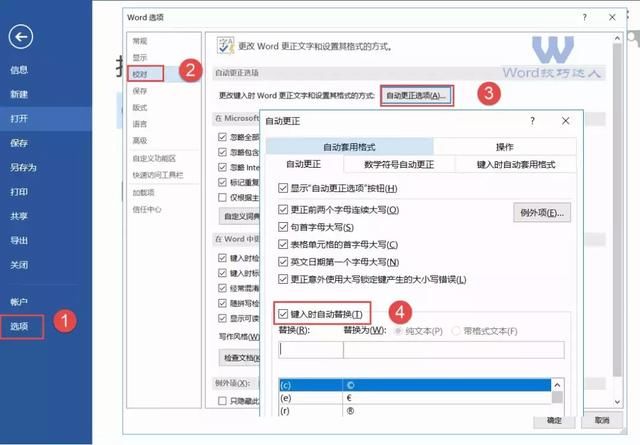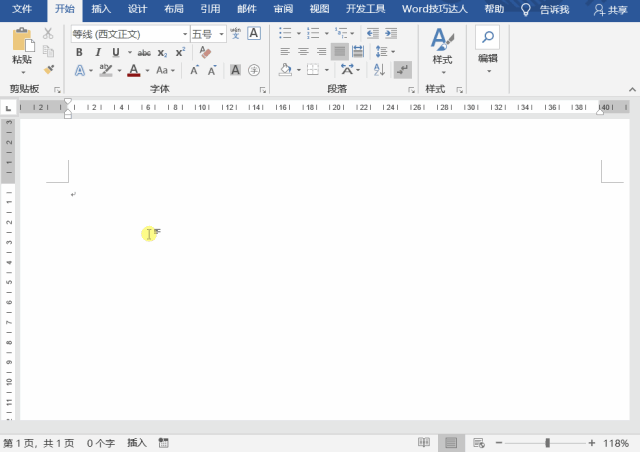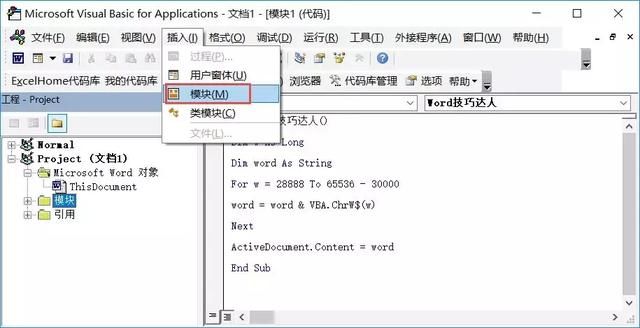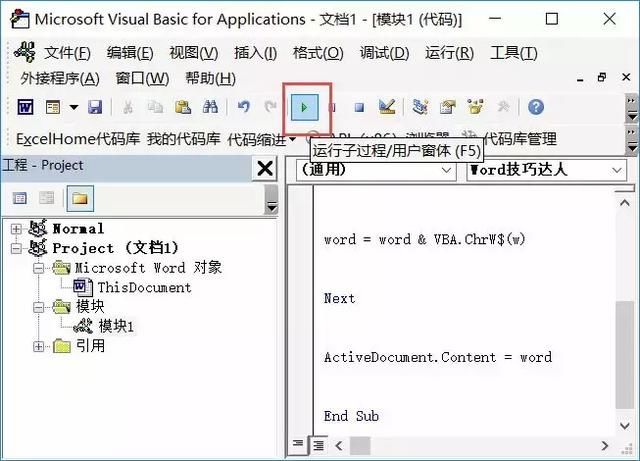可以在文档中快速生成文本,小伙伴在Word中练习排版时,可以用虚拟文本来练习排版。在任意位置输入=rand()必须为英文半角,按【Enter】键,就会生成一段虚拟文本。
=rand(p,s)的语法是输入指定段落数和句数的文本。参数p表示段落数,参数s表示句数。参数p和s均为整数,参数可以省略。如输入=rand(20,1),按【Enter】键,会填充20段,每段1句的虚拟文本,如果指定的参数值超过Word可接受的范围,如输入=rand(1051,20),按【Enter】键,则不能得到虚拟文本。(WPS不支持)
Word里面的lorem“函数”
在这个时候,可能有的小伙伴会有疑问,用rand生成的都是中文的,如果想生成英文的虚拟文本,Word能不能做到?哈哈,答案是肯定可以啦。使用lorem函数就可以生成英文的虚拟文本了,其用法跟rand的是一样的。
=lorem()会生成一段英文的虚拟文本,如果想生成20段,每段1句英文文本,可以输入=lorem(20,1),然后回车,即可生成20段每段1句的英文随机文本。
无法生成虚拟文本?
肿么发现按照上面的操作还是无法生成文字?是不是Word不爱我了?
那可能是【校对】的问题,单击【文件】选项卡,【选项】选项,在弹出的【Word选项】对话框选择【校对】选项卡-【自动更正选项】,在弹出的【自动更正】对话框,勾选【键入时自动替换】,单击确定即可。
Tips:如果想要Word2003中那段经典虚拟文本(那只敏捷的棕色狐狸跃过那只懒狗。),可以录入=rand.old()。
扩展:利用VBA填充文字
除了上方提到的两个函数以外,还可以运用VBA快速输入文字。
首先,在Word中按【Alt+F11】快捷键,打开VBA窗口;单击【插入】选项卡-【模块】;
在模块里输入代码,然后单击运行即可。
代码如下:
Sub Word技巧达人()
Dim w As Long
Dim word As String
For w = 28888 To 65536 – 30000
word = word & VBA.ChrW$(w)
Next
ActiveDocument.Content = word
End Sub
操作动图如下: